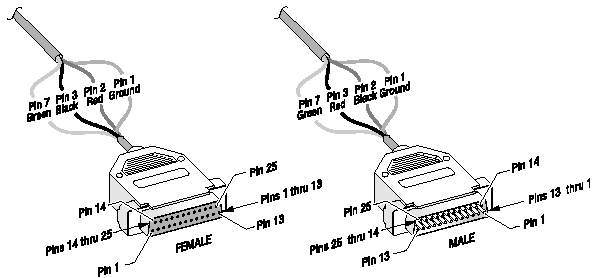При необходимости аварийной остановки, нажмите соответствующую клавишу. Если клавиша будет разомкнута или сломана, питание серводвигателей прекратится. Это также остановит устройство смены инструмента, шпиндель и насос охлаждающей жидкости. Аварийная остановка прекращает питание даже в том случае, если переключатель остается открытым всего 0,005 секунд.
Обратите внимание, что в параметре станка 57 влияние переключателя аварийной остановки можно изменить. Если бит установлен в 1 подача электроэнергии прерывается полностью.
Обычный процесс смены инструмента не должен прерываться с помощью клавиши аварийной остановки, т.к. магазин будет находиться в ненормальном положении и для его корректировки надо будет предпринять специальные меры.
Все сообщения об ошибках на сменщике инструмента могут устраняться самым простым способом. Сначала следует устранить механическую причину, затем необходимо нажимать RESET пока не исчезнет сигнал тревоги. Следующим шагом можно привести
магазин инструментов в основное положение, затем с помощью кнопок "ZERO RETURN"
и "AUTO ALL AXES" установить ось Z в исходную точку, а затем магазин инструментов.
Никогда не держите Ваши руки возле включенного магазина инструментов и не следует
находиться в рабочей зоне до момента нажатия кнопки аварийной остановки.
Сигнальные лампочки
Сигнальные лампочки на контрольном пульте управления позволяют оператору легко контролировать станок.
Во время нормальной операции непрерывно горит зеленая лампочка.
Зеленая лампочка мигает если оператор выбрал остановку FEED HOLD или когда система управления находится в режиме функций М00,М01,М02,МЗ0.
Красная лампочка будет мигать если появился аварийный сигнал или если нажата кнопка
аварийного останова.
Если управление в нейтральном положении (RESET), гаснут все сигнальные лампочки.
СОХРАНЕНИЕ И РЕДАКТИРОВАНИЕ ПРОГРАММ.
При использовании любой другой функции кроме помощи НЕLР или сообщения, буквенно-цифровая клавиша выводится на дисплей в нижней строке. Это называется строкой ввода данных. Если в строке содержится необходимая информация, то для ее ввода используется кнопка WRITE, АLTER или INSERT.
Если выбран дисплей НЕLР, то буквенно-цифровая клавиша используется для выбора одной из тем и поэтому они не выводятся в строку вводимых данных на дисплее.
Если действует функция сообщения, то на экране устанавливается курсор и вы можете заниматься непосредственным набором на дисплей.
Создание программ.
Для того, чтобы создать новую программу, вы должны использовать режим PROGRAM DISPLAY и LIST PROG. Введите О (буква, а не цифра) и четырехзначный номер программы, а затем нажмите SELECT PROG. Выбранная Вами программа будет "главной" и единственной, которую Вы можете увидеть в режимах МЕМ и EDIТ. Нажмите ЕDIT для демонстрации новой программы. Новая программа будет состоять только из Оnnnn и ЕОВ(;). Последующий ввод данных осуществляется с помощью набора буквы, следующего после числового значения и нажатия INSERT, ALTER или WRITE. Все вводимые в программу элементы являются либо адресными данными, комментарием или концом блока (End of Block = ЕОВ или;).
Курсор вверх или вниз может быть использован для поиска введенного значения. Просто введите значение в нижней строке, которое необходимо найти, затем ведите курсор вверх или вниз. Клавишей верхнего курсора ищите введенный элемент в направлении к началу программы, а клавиша нижнего курсора будет осуществлять поиск в конце. Функция поиска действенна и в режиме работы МЕМ. Если Вы ввели букву без номера, то поиск остановится при первом же использовании данной буквы вместе с каким - либо числом.
Обратите внимание, что после нажатия INSERT, осуществляется ввод новой информации после первостепенной. Для выбора параграфа первостепенной важности используется клавиша курсора вверх, вниз, влево, вправо. Клавиша PAGE UP и PAGE DOWN двигаются на самые дальние расстояния, а клавиша НОМЕ и END следуют соответственно в начало или конец программы. Все эти клавиши работают в режимах ЕDIТ, МЕМ и МDI.
Комментарий может быть отредактирован без повторного его ввода. Просто передвиньте курсор к знаку, который вы хотите изменить, введите новые знаки и нажмите
ALTER, INSERT, DELETE.
После создания программы имя может быть легко заменено, если изменить Оnnnn на первой строке. Если в памяти находится максимальное количество программ, то появляется сообщение "DIR FULL" и создание новой программы невозможно. Максимальное количество программ в памяти 200.
Редактирование программ
Режим EDIТ (редактирование) используется для внесений изменений в программу, которая уже находится в памяти. Если не существует файла программы, то программа создается в режиме LIST PROG. Созданная программа будет содержать только название Оnnnn и ЕОВ.
Для перехода в режим EDIT используйте кнопку EDIT. На дисплее появится действующая программа. Если не имеется характеристик данной программы, появится O0000. Для того, чтобы изменить имя программы, передвиньте курсор к существующему Оnnnn, затем запишите букву "О" и четыре однозначных цифры, например, 01234 и нажмите клавишу ALTER. В правой верхней части экрана будет выведен новый номер программы. Ваши данные первоначально появятся в нижней левой части экрана и перенести их следует клавишей EDIT в верхнюю часть экрана.
Для ввода программы с панели управления, наберите желаемую информацию и нажмите клавишу INSERT. Вы можете ввести не более одного кода, таких как X, Y, Z прежде чем нажмете INSERT. После того, как программа была введена, Вы также можете изменить данные. Используйте клавиши курсора, чтобы передвинуть его к слову, которое Вы хотите отредактировать. Подведите Ваши изменения в левую нижнюю часть экрана и затем нажмите INSERT, ALTER, DELETE, чтобы изменить информацию.
Используйте кнопку UNDO для возврата любых изменений. Кнопка UNDO будет работать
для последних девяти записей.
Клавиши курсора со стрелками вверх вниз могут быть использованы для поиска введенных значений. Значения, которые Вам необходимы, можно найти в нижней строке,
нажимая кнопки курсора вверх и вниз. Клавиша верхнего курсора осуществляет поиск введенной информации в начале программы, а нижнего курсора - в конце программы. Поиск также работает в режиме МЕМ. Если Вы ввели букву без номера, то поиск будет остановлен при первом же ее использовании.
Как опцию можно использовать маховик для передвижения курсора при редактировании. Параметр 57 предназначен для осуществления данной функции. Если он используется, то маховик будет действовать как кнопка курсора влево и вправо.
В данном ЧПУ можно осуществить фоновое редактирование. Все выше указанные функции редактирования также возможны в том случае, если программа запущена в МЕМ режиме. Более детальное описание фонового редактирования приведено далее в этой главе.
Сообщение ошибок редактирования:
Guarded code Вы попытались удалить Оnnnn с начала программы.
Bad code строка состоит из недействительных данных или комментарий
из более чем 80 символов
Editing error предыдущее редактирование не окончено, устраните проблему
или нажмите UNDO.
Bad name имя программы Оnnnn недействительно или ошибочно.
Invalid number номер с буквой недействителен (аннулирован)
Block too long блок не должен содержать более 256 символов
No code ввод был осуществлен без ввода данных
Cant undo возможно использования UNDO только для предыдущих
девяти изменений.
End of PRG конец программы ЕОВ не может быть исключен.
Фоновое редактирование
Обычно станок поставляется с возможностью проведения фонового редактирования BACKGROUND в режиме EDIT. С помощью фонового редактирования Вы можете редактировать программу в памяти, в то время, как другая программа уже запущена. Фоновое редактирование зависит от параметра 57.
Фоновое редактирование BACKGROUND EDIT выбирается в режиме МЕМ, при отображении PROGRAM DISPLAY с помощью набора Оnnnn для программы, которую Вы
хотите отредактировать, а затем нажатия кнопки F4. Если Вы не ввели Оnnnn, то вместо PROGRAM DISPLAY Вы получите PROGRAM REVIEW.
При BACKGROUND EDIT Вы можете осуществить любые операции, возможные в режиме EDIT. Последние пять строк экрана будут отображать статус текущей программы, а верхняя строка будет демонстрировать имя и номер строки программы.
Выбор любого другого дисплея или нажатие кнопки F4 обеспечит выход из BACKGROUND EDIT. Функция дисплея позволяет осуществлять осмотр списка программ памяти в то время, когда программа уже запущена. Окно экрана называется LIST. Оно выбирается с помощью кнопки LIST PROG. LIST похож на дисплей в режиме LIST PROG, но он не позволяет осуществить пересылку, прием, копирование, выбор или функцию стирания.
Кнопка CYCLE START не может быть использована во время параллельного режима. Если в программе есть функция М00, вы должны выйти из BACKGROUND EDIT и перейти в режим программы.
Все изменения, осуществляемые во время фонового редактирования, остаются в памяти до тех пор, пока не будет остановлена текущая программа. Это означает, что Вы можете заниматься редактированием и текущей программы или любой из подпрограмм и эти изменения никак не повлияют на работающую программу.
При первом выборе программы для фонового редактирования, вы получите сообщение PROG EXISTS (программа существует) в том случае, если программа уже в памяти или NEW PROG (новая программа), если программа еще не в памяти. Сообщение NEW PROG означает, что программа создается и первоначально не занята. В том или ином случае, Вы сможете в последствии отредактировать данную программу. Если Вы вторично выбираете программу для фонового редактирования и при этом не останавливаете текущую программу, то Вы должны получить сообщение SECOND EDIT (повторное редактирование).
Если Вы находитесь в режиме BACKGROUND EDIT и текущая программа заканчивается, то дисплей автоматически заменяется на PROGRAM DISPLAY и демонстрирует программу, которая только что закончила работу. Для дальнейшего редактирования Вашей программы, Вы должны выбрать ее клавишей LIST PROG и затем вывести в режим EDIT.
BACKGROUND EDIT не может использоваться в режимах МDI и DNC.
Стирание программы.
Для того, чтобы стереть существующую программу, Вы должны быть в режиме LIST PROG. Здесь программы записаны и пронумерованы. Используйте клавиши курсора вверх и вниз чтобы отметить программу. Для написания номера программы используйте мигающий курсор, затем нажмите клавишу ERASE PROG для стирания программы.
Все программы в списке могут быть стерты с помощью команды выбора ALL в конце списка и кнопки ERASE PROG. Будьте осторожны при стирании одной программы и читайте все напоминания, чтобы убедиться, что стираются не все программы. Клавишей UNDO не восстанавливаются программы, которые были стерты.
Функциональные клавиши
Кнопки F1, F2, FЗ, F4 выполняют различные функции, в зависимости от выбранного дисплея и режима. Ниже приведено краткое описание кнопок Fп:
F1 в режиме EDIT и PROGRAM DISPLAY начнет определение блока. В режиме LIST PROG f1 будет дублировать уже введенную программу и даст ей новое имя из командной строки. В дисплее OFSET F1 будет посылать введенные значения в офсет.
F2 в режиме EDIT и PROGRAM DISPLAY будет заканчивать определение блока.
FЗ в режимах EDIT и MDI клавиша FЗ будет копировать строку в строку вводимой информации внизу экрана. Это нужно в том случае, если Вы используете решение относящиеся к круговому движению. Нажмите INSERT для присоединения данной командной строки кругового движения к Вашей программе. При выполнении вспомогательной расчетной функции, данная кнопка копирует величины в окне калькулятора для вводимых данных помощи в тригонометрии и кругового движения.
F4 в режиме МЕМ и PROGRAM DISPLAY, F4 может быть использована для выбора фонового редактирования BACKGROUND EDIT или PROGRAM REVIEW (обзор программы). BACKGROUND EDIT выбирается вводом Оnnnn с номером программы, подлежащей редактированию. PROGRAM REVIEW выбирается нажатием кнопки F4. Если программа запущена, то происходит демонстрация текущей программы на левой половине экрана и позволит оператору сделать ее обзор на правой половине.
При выполнении вспомогательной функции, F4 использует первостепенную информацию тригонометрии, или движения по кругу для суммирования, вычитания, умножения или деления с помощью калькулятора.
Клавиша UNDO
Немаловажной кнопкой на панели управления, доступной в ЧПУ, является кнопка UNDO. При редактировании, эта кнопка позволяет вернуть обратно все изменения и редактирования, которые Вы уже произвели. Каждый раз, когда Вы используете кнопки INSERT, ALTER или DELETE, существует возможность сохранить и восстановить первоначальный блок при помощи кнопки UNDO. В действительности, предыдущие девять изменений могут быть восстановлены в обратном порядке, чем они вводились, т.е. нажатием кнопки ЦМОО для каждого изменения, которое Вы хотите вернуть.
UNDO может быть использовано в режимах EDIT, BACKGROUND EDIT и MDI. Но если Вы измените режим между EDIT и MDI, то Вы не сможете пользоваться кнопкой UNDO, т.к. список сохраняемой информации стёрт.
Блоки управления
Блоки управления могут быть представлены более чем одной группой блоков программы. К таким операциям принадлежат: блок дублирования, блок движения и блок удаления. Блок предварительно должен быть определен, внизу справа на экране показано как определять блок: нажимается клавиша F1 в тот момент, когда курсор находится на первой строке и нажимается клавиша F2, когда курсор находится на последней строке
блока. После того, как блок определен, он выводится в реверс видео, а ниже справа на экране показывается, как им манипулировать.
Клавиша INSERT используется для дублирования обозначенного в том месте, где находится курсор, клавиша DELETE используется для удаления блока, клавиша ALTER используется для передвижения блока, а клавиша UNDO отменяет определение блока.
После того, как блок определен, курсор обозначается символом ">" и всегда находится в начале строки. После копирования или передвижения блока, строка с курсором прибавляется после него. Только все командные строки могут передвигаться одновременно с функциями блока.
При помощи функции копирования блока, часть программы может дублироваться из одной программы в другую. Это можно осуществить при помощи клавиш F1, F2, выделяя ими желаемую часть. После того, как часть обозначена, Вы можете изменить другую программу с помощью выбора существующей или создания новой. Курсор помещается в то положение, где необходимо скопировать часть программы. Затем кнопками INSERT или DELETE начинается процесс копирования. Копия выделенного блока будет помещаться в текущую программу и копирование отрезков кода будет осуществляться в текущем выделенном блоке. Нажмите кнопку UNDO для выхода из режима копирования блоков.
Блоки кода могут быть скопированы в MDI программу, но не могут быть скопированы из MDI программы в другую программу. Вы всегда можете переименовать MDI программу и затем скопировать текст как было сказано выше.
ВВОД И ВЫВОД ПРОГРАММЫ
Ввод / вывод данных
Программы посылаются или воспринимаются через первый интерфейс RS-232, расположенный на задней стороне распределительного устройства. Обратите внимание, что речь здесь идёт о верхнем разъеме. Все посылаемые и принимаемые данные являются данными ASCII. Для использования данного интерфейса, Вам необходимо использовать кабель с соединением по следующей схеме:
контакт #1 заземленное экранирование
контакт #2 ТХD - передаваемая информация
контакт #3 RХD - воспринимаемая информация
контакт #4 RTS - опциональный
контакт #5 CTS - опциональный
контакт #7 сигнал "земля"
Для передачи данных необходимо использовать экранированный кабель
В зависимости от длины кабеля, могут быть использованы следующие скорости передачи данных:
9600 бит/с: 10м RS-232
38400 бит/с: 4м RS-232
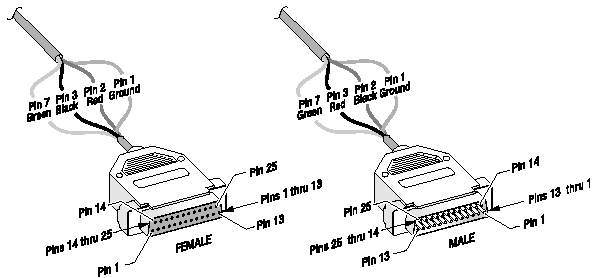
Рис. 3-9 Кабель передачи данных
Другие контакты являются опциональными и могут не использоваться. Разъем RS-232 является моделью DВ-25 с кабелем DТЕ. Это означает, что мы посылаем информацию на ТХD проводник, а принимаем на RXD проводнике. Если Вам это не понятно, то дилер будет рад помочь. Простейшей связью является IВМ РС, она осуществляется при помощи стандартного кабеля, один конец которого DВ-25 имеет разъем типа «папа» и другой разъем типа «мама». Контакт 2 с одного конца связан с другим концом контакта 3, контакт 3 с контактом 2, а 7 связан с 7.
Вся информация передаваемая по RS-232 является ASCII, но номера блоков, установка четности и скорость переноса могут изменяться параметрами настройки. Количество битов информации выбирается с помощью установки 37 и может иметь значение 7, или 8. Контроль четности выбирается установкой 12 и может быть none, even, odd или zero. Нулевое равенство всегда будет отправлять четный бит со значением ноль. Скорость передачи информации выбирается установкой 11.
Для того, чтобы установить и проверить связь с Вашим компьютером, обратитесь к странице дисплея и определите уровень бод (бит/с), четность, число стоповых битов, формат блока ЕОВ и основные параметры, соответствующие Вашим требованиям.
Все программы, посылаемые ЧПУ, должны начинаться со строки, содержащей простые % и должны заканчиваться такой же строкой. Все программы, посылаемые ЧПУ, будут иметь эти знаки.
Для приема программы нажмите клавишу LIST PROG. Передвиньте курсор к слову ALL и нажмите клавишу RECV RS-232, и ЧПУ будет принимать все главные программы и подпрограммы до тех пор, пока не примет знак %, свидетельствующий об окончании ввода. Запомните, что когда Вы используете "АLL", все Ваши программы должны иметь адрес Оxxxx, чтобы быть занесенными в файл. Если Вы не имеете номера программы, то наберите его на компьютере до того, как нажмете RECV RS-232, и тогда Ваша программа будет сохранена под этим номером. Вы также можете выбрать для ввода существующую программу, и она будет заменена. Знак ASCII EOF (код 04) также будет завершать ввод. Знак (:) может быть использован вместо О для имени программы, но на дисплее всегда будет появляться О.
При приеме информации через RS-232, в верхней части экрана будут появляться следующие сообщения:
WAITING после того. как Вы впервые нажмете RECV RS-232
LOADING XXX когда впервые принимается %,если интерфейс в режиме
ХМООЕМ, то загрузка текущего блока будет начинаться с XXX.
LOADING Onnnn если принимается имя программы
RS-232 DONE после того, как был принят второй %
RS-232 АВОRТ когда по каким-то причинам произошла несвоевременная остановка.
В ЧПУ одновременно может сохраняться максимум 200 программ.
Чтобы послать программу, используйте верхний курсор для выбора программы и нажмите клавишу SEND RS-232. Вы можете использовать "АLL" для того, чтобы послать все программы в память. Можно включить регулировку для заполнения пустых мест RS-232, и вместе с тем улучшить считываемость Ваших программ.
Для синхронизации передаваемых данных в меленный компьютер, используйте установку 14. Этой настройкой данные могут быть посланы по XON/ХОFF, RTS/CTS, DC CODES или XMODEM. Передача может быть остановлена символом XON/XOFF или по RTS/CTS.
Параметры, установки, офсеты и страницы макропеременных могут посылаться в индивидуальном порядке через RS-232 при помощи выбора режима "LIST PROG", выбора желаемого изображения на экране и нажатия клавиши SEND. Они могут быть приняты после нажатия клавиши RECV.
RS-232 контролируют следующие установки:
11 BAUD RATE
12 PARITY
13 STOP BITS
14 SYNCHRONIZATION
24 LEADER TO PUNCH
25 EOB PATTERN
37 NUMBER DATA BITS
ЕОВ знак не может нормально посылаться через интерфейс RS-232. Если он был воспринят через устройство для ввода интерфейса, то это вызовет появление строки пробела в программе.
Формат посылаемой и принимаемой информации для параметров, установок, офсетов следующий:
%
N0 Vnnnnnn
N1 Vnnnnnn
N2 Vnnnnnn
.
.
.
%
Для макропеременных формат тот же только вместо строки N0 строка N9999. N номер является номером информации, а V значением. N0 - это CRC - код, который вычисленный с помощью устройства управления, перед передачей информации. N0 - значение обязательное с параметрами, но опциональное с установками и офсетами. Если Вы изменили некоторые значения сохраняемой информации и оставили старый код ЧПУ, Вы получите аварийный сигнал при попытке загрузить эту информацию. Вместе с установками и офсетами Вы должны удалить N0 строку, в случае изменения Вами сохраняемой информации.
Примечание: информация будет загружаться даже при аварийном сигнале. Информация, воспринимаемая в искаженном виде, обычно преобразовывается в комментарий и сохраняется в Вашей программе до тех пор, пока не появится аварийный сигнал. Кроме того, любые ошибки в равенстве или ошибки в формировании кадра будут являться причиной аварийного сигнала и останавливать операцию по приему информации.
По окончанию функции пересылки или принятия информации в левом нижнем углу дисплея, в случае нормального завершения, будет высвечиваться: RS-232 DONE или RS-232 ABORT в случае, когда любая из ошибок вызвала остановку. Ошибки вносятся в список ALАRM дисплея.
Последовательные интерфейсы станков с ЧПУ фирмы HAAS обеспечивают полную последовательность кодов DС1, DС2, DСЗ, DС4, совместимую с ленточным считывателем и перфоратором. Установка 14 используется для выбора режима и может быть установлена в значение “DC CODES”. При выборе данной установки произойдет следующее:
1. При посылке из серийного интерфейса, DС2(Ох12) будет предшествовать всей остальной информации. Этот код используется для включения бумажного перфоратора.
2. При посылке из серийного интерфейса, DС4(Ох14) будет следовать после остальной информации. Этот код используется для выключения бумажной ленты перфоратора.
3. При приеме информации из серийного интерфейса, код DС1 (Ох11 Xon) будет посылаться первым. Этот код используется для включения трансмиттера (устройство считывания с бумажного перфоратора).
4. При приеме информации из серийного интерфейса, код DСЗ (0х13 Xoff) будет посылаться после последнего %. Этот код используется для выключения трансмиттера.
Выбор настройки 14 Xon/XOff похоже на выбор "DCCODES". Обе установки используются для DС1/DСЗ Xon/XOff кодов, чтобы осуществить запуск/остановку в случае, когда информация воспринимается слишком быстро. Если настройка 14 установлена в значение DC CODES (синхронизация), последовательный порт #1 передает XON (DC1) если символ не был принят в течении 5 секунд.
ХМODEM также может быть выбран в настройке 14. Это управляемый протокол коммутаций, который посылает информацию в блоках из 128 байт. Установка синхронизации для Х МООЕМ позволяет осуществить RS-232 связь с высокой степенью надежности, т.к. сохранность каждого блока проверяется.
Если приемник определил, что в недавно отосланном блоке есть ошибка, то он осуществляет запрос, чтобы был послан правильный блок.
При использовании ХМОDЕМ, четность RS-232 должна быть выключена (none). 8. Компьютер, посылающий информацию, должен быть снабжен коммуникационным блоком, обеспечивающим ХМООЕМ протокол.
Данная версия XMODEM поддерживает только проверку кодовой суммы. Также следует отметить, что не менее 512 байт памяти в DNC должны быть доступны перед тем, как будет использоваться ХМООЕМ. ХМОDЕМ должен использовать 8 информационных битов.
Осторожно!!!
Одной из основных причин повреждения электроники является отсутствие заземления CNC и компьютера, связанных между собой RS-232. Плохие условия заземления могут привести к нарушению как в CNC, так и в компьютере.
Интерфейс #2 предназначен для вспомогательной коммуникации осей, для более подробной информации см «Управление вспомогательными осями».